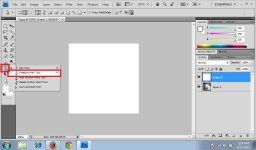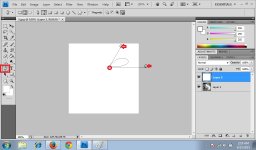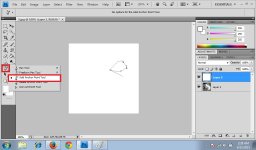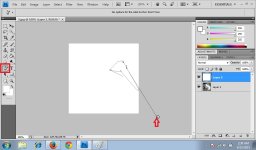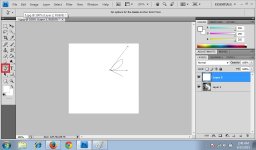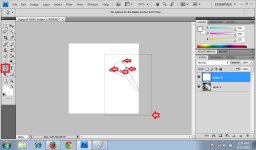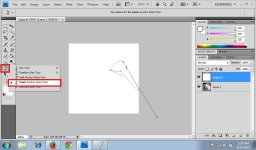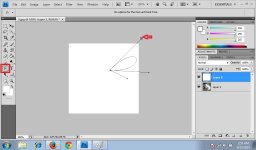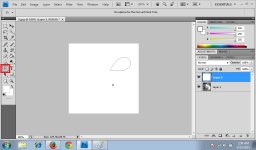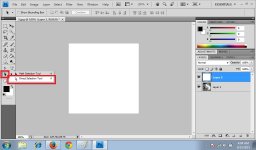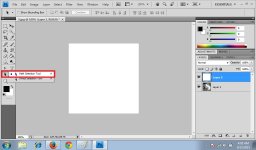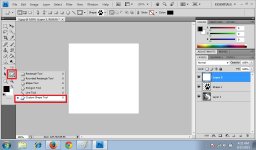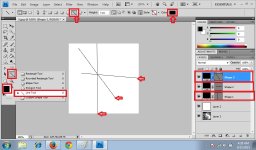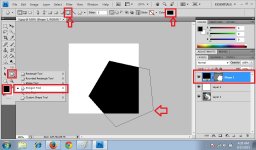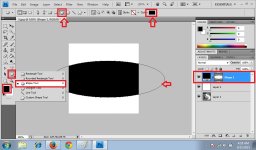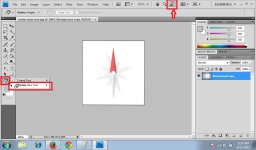You are using an out of date browser. It may not display this or other websites correctly.
You should upgrade or use an alternative browser.
You should upgrade or use an alternative browser.
Fungsi tool dasar satu persatu, untuk yang masih newbie photoshop
- Thread starter Muh.Ridwan
- Start date
Muh.Ridwan
New member
hhe harus dngwahhh detail banget
Muh.Ridwan
New member
Free Form Pen Tool
Shift + P
Digunakan untuk membuat pola gambar dengan garis bebas

contoh:
coba kita buat goresan, klik tombol kiri mouse dan gambar

kli ctrl sambil menarik setiap titik maka akan mendapatkan lengkungan yang halus

Shift + P
Digunakan untuk membuat pola gambar dengan garis bebas
contoh:
coba kita buat goresan, klik tombol kiri mouse dan gambar
kli ctrl sambil menarik setiap titik maka akan mendapatkan lengkungan yang halus
Attachments
Muh.Ridwan
New member
Muh.Ridwan
New member
Delete Anchor Point Tool
Digunakan untuk menghapus titik simpul dan titik editor pada gambar garis

contoh:
klik pada setiap titik goresan

Hasil

Digunakan untuk menghapus titik simpul dan titik editor pada gambar garis
contoh:
klik pada setiap titik goresan
Hasil
Attachments
Muh.Ridwan
New member
Convert Point Tool
Berfungsi untuk merubah dari cornet point (bentuk sudut) ke smooth point (bentuk melengkung) atau sebaliknya

contoh:
saat menggeser agar menjadi bentuk yg diinginkan akan menjadi mudah

klik pada bagian lain, maka hasilnya seperti gambar yg rapih

Berfungsi untuk merubah dari cornet point (bentuk sudut) ke smooth point (bentuk melengkung) atau sebaliknya
contoh:
saat menggeser agar menjadi bentuk yg diinginkan akan menjadi mudah
klik pada bagian lain, maka hasilnya seperti gambar yg rapih
Attachments
Muh.Ridwan
New member
Type tool (Text)
Shift + T untuk mengubah jenis
Terdiri dari 4 jenis yaitu:
~Horizontal Type Tool
Berfungsi untuk membuat teks di atas gambar dengan arah horizontal.

Contoh:

~Vertical Type Tool
Berfungsi untuk membuat teks diatas gambar dengan arah vertikal.

Contoh

~Horizontal Type Mask Tool
Berfungsi untuk menbuat teks dalam gambar dengan menggunakan warna fill yang terdapat dibagian bawah teks dengan arah horizontal.

Contoh:
Buat ketikan pada gambar

setelahnya maka akan menjadi garis bentuk tulisan

kita coba klik kanan mouse >> select inverse >> delete

hasil

~Vertical Type Mask Tool
Berfungsi untuk membuat teks dengan arah vertikal serta dapat menggunakan fiil yang terdapat dibagian bawah teks.
sama seperti sebelumnya bedanya hanya posisi yang vertical

Shift + T untuk mengubah jenis
Terdiri dari 4 jenis yaitu:
~Horizontal Type Tool
Berfungsi untuk membuat teks di atas gambar dengan arah horizontal.
Contoh:
~Vertical Type Tool
Berfungsi untuk membuat teks diatas gambar dengan arah vertikal.
Contoh
~Horizontal Type Mask Tool
Berfungsi untuk menbuat teks dalam gambar dengan menggunakan warna fill yang terdapat dibagian bawah teks dengan arah horizontal.
Contoh:
Buat ketikan pada gambar
setelahnya maka akan menjadi garis bentuk tulisan
kita coba klik kanan mouse >> select inverse >> delete
hasil
~Vertical Type Mask Tool
Berfungsi untuk membuat teks dengan arah vertikal serta dapat menggunakan fiil yang terdapat dibagian bawah teks.
sama seperti sebelumnya bedanya hanya posisi yang vertical
Attachments
-
 Horizontal Type Tool 10.jpg156.1 KB · Views: 110
Horizontal Type Tool 10.jpg156.1 KB · Views: 110 -
 Horizontal Type Tool 9.jpg145.7 KB · Views: 109
Horizontal Type Tool 9.jpg145.7 KB · Views: 109 -
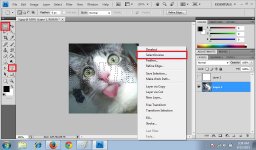 Horizontal Type Tool 8.jpg151.4 KB · Views: 102
Horizontal Type Tool 8.jpg151.4 KB · Views: 102 -
 Horizontal Type Tool 7.jpg132.7 KB · Views: 101
Horizontal Type Tool 7.jpg132.7 KB · Views: 101 -
 Horizontal Type Tool 6.jpg126.1 KB · Views: 93
Horizontal Type Tool 6.jpg126.1 KB · Views: 93 -
 Horizontal Type Tool 4.jpg117.1 KB · Views: 113
Horizontal Type Tool 4.jpg117.1 KB · Views: 113 -
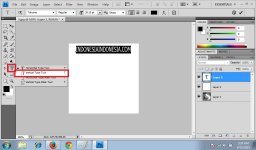 Horizontal Type Tool 3.jpg119.7 KB · Views: 98
Horizontal Type Tool 3.jpg119.7 KB · Views: 98 -
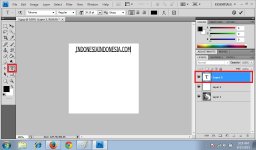 Horizontal Type Tool 2.jpg110 KB · Views: 104
Horizontal Type Tool 2.jpg110 KB · Views: 104 -
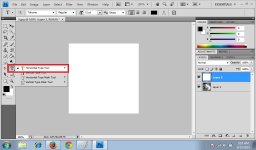 Horizontal Type Tool 1.jpg112.1 KB · Views: 118
Horizontal Type Tool 1.jpg112.1 KB · Views: 118 -
 Horizontal Type Tool 5.jpg136.9 KB · Views: 102
Horizontal Type Tool 5.jpg136.9 KB · Views: 102
Last edited:
Muh.Ridwan
New member
Selection Tool
Shift + A untuk mengubah jenis
Terdiri dari 2 jenis, yaitu:
Path Selection Tool
Digunakan untuk memilih dan memindah gambar yang berupa garis.

Direct Selection Tool
Digunakan untuk membentuk dan mengarahkan garis dan kurva.

Shift + A untuk mengubah jenis
Terdiri dari 2 jenis, yaitu:
Path Selection Tool
Digunakan untuk memilih dan memindah gambar yang berupa garis.
Direct Selection Tool
Digunakan untuk membentuk dan mengarahkan garis dan kurva.
Attachments
Muh.Ridwan
New member
Shape tool
Shift + U untuk mengubah jenis
Rectangle Tool
Digunakan untuk menggambar bentuk segi empat.

Rounded Rectangle Tool
Digunakan untuk menggambar segi empat melengkung.

Ellipse Tool
Digunakan untuk menggambar ellipse.

Polygon Tool
Digunakan untuk menggambar polygon.

Line Tool
Digunakan untuk menggambar garis lurus, dengan ujung dan point berbeda-beda sesuai dengan yang diinginkan.

Custom Shape Tool
Digunakan untuk menggambar bentuk tertentu dari daftar bentuk yang telah tersedia.

Test

Shift + U untuk mengubah jenis
Rectangle Tool
Digunakan untuk menggambar bentuk segi empat.
Rounded Rectangle Tool
Digunakan untuk menggambar segi empat melengkung.
Ellipse Tool
Digunakan untuk menggambar ellipse.
Polygon Tool
Digunakan untuk menggambar polygon.
Line Tool
Digunakan untuk menggambar garis lurus, dengan ujung dan point berbeda-beda sesuai dengan yang diinginkan.
Custom Shape Tool
Digunakan untuk menggambar bentuk tertentu dari daftar bentuk yang telah tersedia.
Test
Attachments
Muh.Ridwan
New member
Muh.Ridwan
New member
Muh.Ridwan
New member
Administrator
Administrator
Spot Healing Brush Tool
berfungsi untuk menutupi bagian gambar dgn gambar bagian lainnya

contoh:

jadi kucing mata 1 ini lucu juga
Hi salam kenal sebelumnya,
Saya desainer baju (@arnoldputra di instagram, desain ku di @byarnoldputra di instagram) yang sedang cari ahli photoshop (nga usah ahli banget sih) untuk membuat desain secara kolase terutama mengabungkan beberapa karakter, barang barang secara apa yang sedang dipakai atau dipegang dan juga perubahan background saja. seperti contoh nya di bawah ini. Saya akan butuh kurang lebih setotal 10 gambaran yang akan aku share ide dan gambaran tangannya dan juga semua referensi nya yaitu karakter/barang/background individu. Jika tertarik tolong beri kabar kurang lebih harganya untuk gonta ganti dan kolase 10 desain . Terima kasih banyak sebelumnya.
Hormat saya,
Arnold
Saya desainer baju (@arnoldputra di instagram, desain ku di @byarnoldputra di instagram) yang sedang cari ahli photoshop (nga usah ahli banget sih) untuk membuat desain secara kolase terutama mengabungkan beberapa karakter, barang barang secara apa yang sedang dipakai atau dipegang dan juga perubahan background saja. seperti contoh nya di bawah ini. Saya akan butuh kurang lebih setotal 10 gambaran yang akan aku share ide dan gambaran tangannya dan juga semua referensi nya yaitu karakter/barang/background individu. Jika tertarik tolong beri kabar kurang lebih harganya untuk gonta ganti dan kolase 10 desain . Terima kasih banyak sebelumnya.
Hormat saya,
Arnold
rohman_suratman
New member
rangkuman tool yang ada menurutku hanya ini garis besarnya
BASIC/DASAR
Marquee, Lasso, Quick selection & Magic wand : memblok area yang di inginkan, setelah diblok biasanya pakai tool lainnya
Eyedropper : Memilih warna dari salah satu bagian image
Type (Text) : Untuk mengetik huruf/kata dari keyboard
Zoom : Memperbesar atau memperkecil
Move : Memindahkan suatu bagian/layer
Path Selection : ...
Crop : Memotong
Eraser : Menghapus, favoritku pakai Magic Eraser, gapang dan cepat menghapus bagian iyang di inginkan
MEMBUAT/MENGGAMBAR
Brush, History Brush, Pencil & Pen : Mencorat coret bebas
Rectangle : Menggambar kotak, lingkaran, garis atau bentuk lainnya
Gradient & Paint Bucket : Menuang warna diinginkan misal hitam semua
MENGEDIT
Blur : Memblur/menyamarkan, misal sensor bagian intim perempuan atau menghilangkan jerawat di foto wajah
Sharp : Kebalikan dari blur, untuk menajamkan suatu bagian
Dodge (menjauhi) : Menambah cahaya terang
Burn : Kebalikan dari dodge, menggelapkan
Sponge : Memudarkan Warna, hampir gambar hitam putih/efek jadul
Clone, Healing & Smudge : untuk mengclone/copy area yang diinginkan. klik Alt + klik kiri mous untuk mengambil area yang ingin di clone
BASIC/DASAR
Marquee, Lasso, Quick selection & Magic wand : memblok area yang di inginkan, setelah diblok biasanya pakai tool lainnya
Eyedropper : Memilih warna dari salah satu bagian image
Type (Text) : Untuk mengetik huruf/kata dari keyboard
Zoom : Memperbesar atau memperkecil
Move : Memindahkan suatu bagian/layer
Path Selection : ...
Crop : Memotong
Eraser : Menghapus, favoritku pakai Magic Eraser, gapang dan cepat menghapus bagian iyang di inginkan
MEMBUAT/MENGGAMBAR
Brush, History Brush, Pencil & Pen : Mencorat coret bebas
Rectangle : Menggambar kotak, lingkaran, garis atau bentuk lainnya
Gradient & Paint Bucket : Menuang warna diinginkan misal hitam semua
MENGEDIT
Blur : Memblur/menyamarkan, misal sensor bagian intim perempuan atau menghilangkan jerawat di foto wajah
Sharp : Kebalikan dari blur, untuk menajamkan suatu bagian
Dodge (menjauhi) : Menambah cahaya terang
Burn : Kebalikan dari dodge, menggelapkan
Sponge : Memudarkan Warna, hampir gambar hitam putih/efek jadul
Clone, Healing & Smudge : untuk mengclone/copy area yang diinginkan. klik Alt + klik kiri mous untuk mengambil area yang ingin di clone
Last edited:
info lomba desain http://armornet.biz/artikel-7-news.htmlDi Thread satunya lagi ada tutorial mengedit/memanipulasi gambar, nah disini penjelasan fungsi masing-masing tool, jadi dasar banget
silahkan yang mau share menambahkan juga
sirakhdiraa
New member
mantap, makasih ilmunya
Administrator
Administrator
tambahan tips:Magic Eraser Tool
Digunakan untuk melakukan proses penghapusan daerah yang berwarna solid yang sejenis hingga berbentuk transparan dengan hanya melakukan satu kali klik

contoh:
hanya dengan 1 klik langsung terhapus otomatis

supaya hasil Magic Eraser Tool lebih bersih, zoom yang banyak dulu imagenya, misal 1000 atau 2000%, lalu baru gunakan Magic Eraser Tool
kalau tidak di zoom dulu, umumnya masih kasar atau tertinggal pinggirnya
spirit
Mod
tambahan tips:
supaya hasil Magic Eraser Tool lebih bersih, zoom yang banyak dulu imagenya, misal 1000 atau 2000%, lalu baru gunakan Magic Eraser Tool
kalau tidak di zoom dulu, umumnya masih kasar atau tertinggal pinggirnya
jadi intinya, aplikasi photoshop itu hanyalah alat untuk menggambar. sedangkan hasilnya tergantung dengan siapa yang menggunakannya. seperti halnya pahat bagi tukang kayu